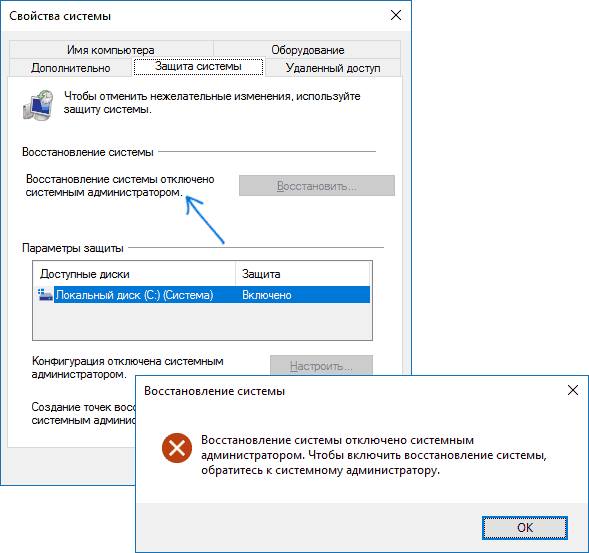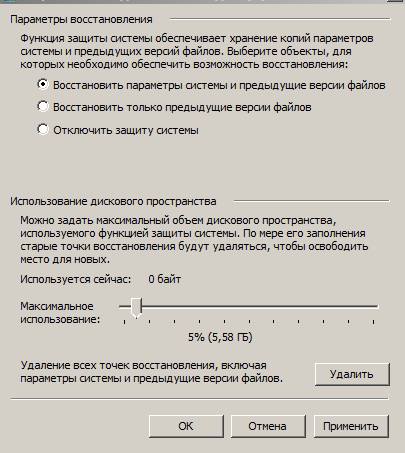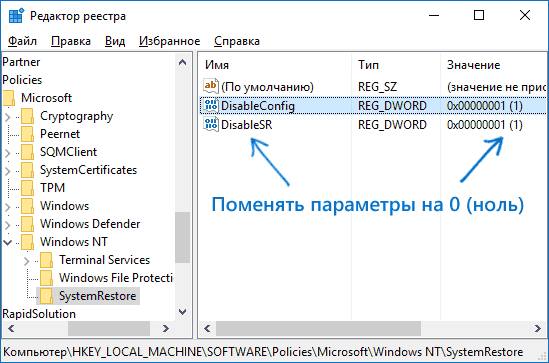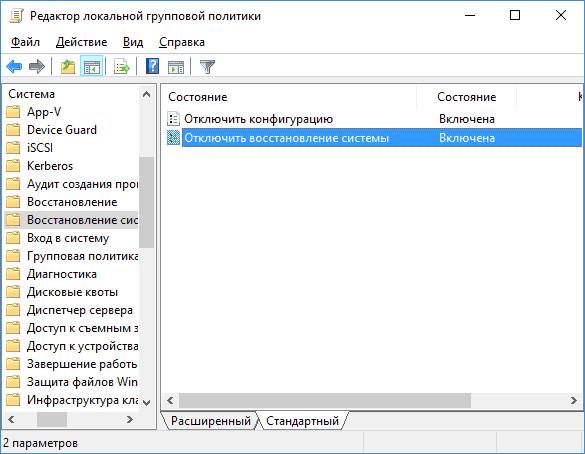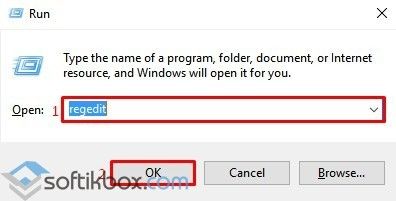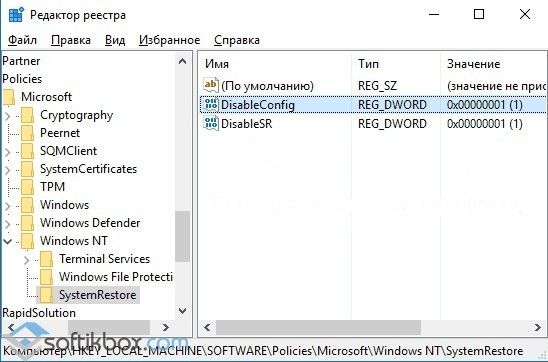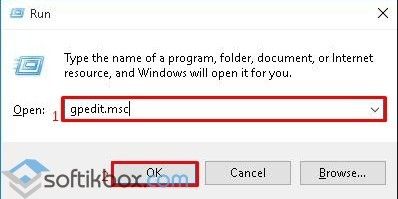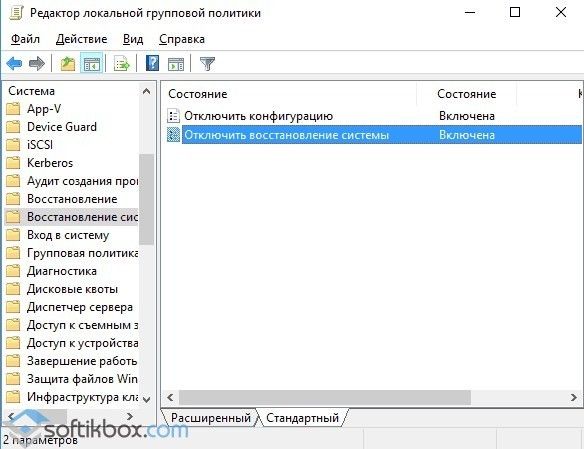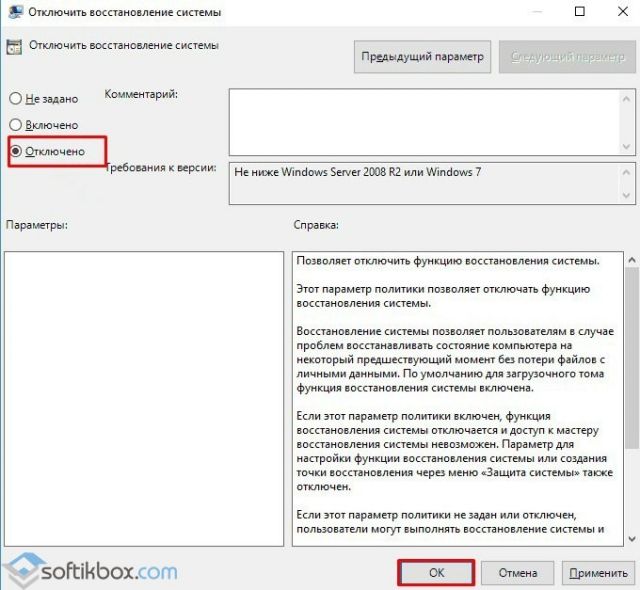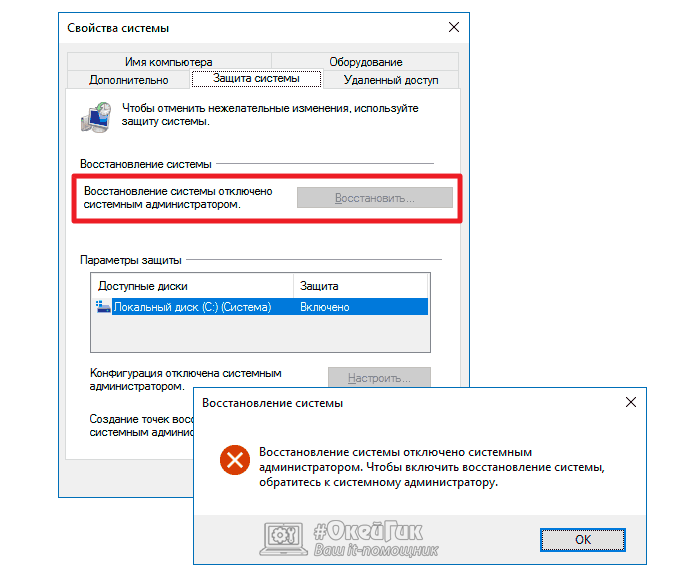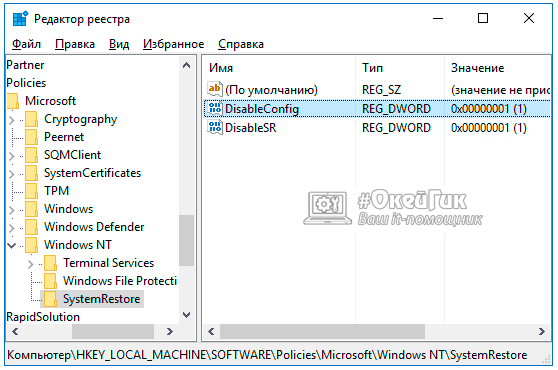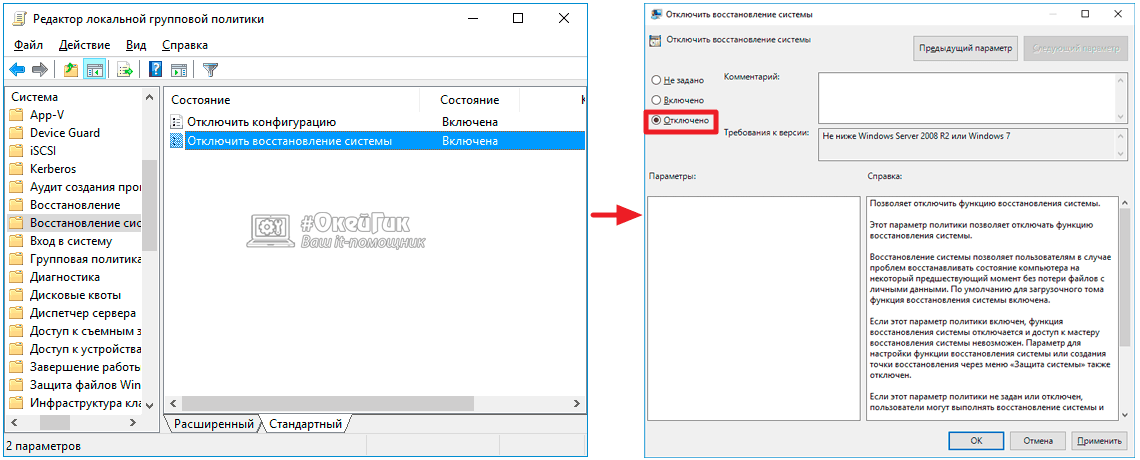- Исправляем ошибку: Восстановление системы отключено администратором
- Включение, отключение восстановления системы
- Редактор реестра для борьбы с ошибкой
- Локальные групповые политики для восстановления
- Восстановление системы отключено системным администратором
- Ошибка: восстановление системы отключено администратором
- Восстановление системы отключено администратором
- Почему возникает ошибка «Восстановление системы отключено администратором»
- Что делать, если восстановление системы отключено администратором
- Через редактор реестра
- Через редактор локальной групповой политики
Исправляем ошибку: Восстановление системы отключено администратором
Восстановление системы или бэкап – функция, важность которой часто недооценивают. Сейчас мы с вами поговорим о том, как включить возможность создавать точки восстановления и как избавиться от ошибок, которые могут возникнуть.
Ошибка «Восстановление системы отключено администратором» не даёт включить бэкап и перестать беспокоиться о работоспособности Windows в случае непредвиденного сбоя. Это может стать очень неудобным препятствием к сохранению программ и их файлов перед совершением каких-либо фундаментальных изменений. Например, работы с реестром или удалением системных файлов.
Запрет системного администратора на создание точек бэкапа может быть создан не только какими-то определёнными вашими действиями. Это может быть следствием работы различных программ, оптимизирующих работу твердотельных накопителей или Windows в целом.
Включение, отключение восстановления системы
Чтобы разрешить использование функции необходимо выполнить ряд действий:
- Открываем свойства компьютера: кликаем по «Моему компьютеру» или «Компьютеру», в зависимости от версии Windows, правой кнопкой мыши, выбираем пункт «Свойства»;
- Переходим к дополнительным параметрам, кликнув по соответствующему пункту слева;
- Кликаем по вкладке «Защита системы». Просматриваем список дисков, подключенных к компьютеру. Справа от имён накопителей написано, включено или отключено создание резервных точек. Обратите особое внимание на системный локальный диск;
- Чтобы настроить параметры бэкапа, в окне из предыдущего пункт кликаем по «Настроить»;
- Здесь нужно поставить галочку напротив «Восстановить параметры системы и предыдущие версии файлов». Ползунком ниже выбираем объем памяти, который вы можете выделить на хранение файлов резервного восстановления Windows. Обычно хватает 5% от объема диска. Но здесь всё сугубо индивидуально и зависит от многих факторов, ключевым из которых является количество установленных программ и их объем.
- Если вдруг вы случайно закрыли окно, проделываем то же самое, что делали для включения вплоть до последнего шага;
- В списке с возможными вариантами бэкапа жмём на «Отключить защиту системы»
Для объяснения алгоритма использовалась Windows 7, но последовательность действий будет одна для всех версий ОС, различны только названия некоторых пунктов.
Однако ошибка «Восстановление системы отключено администратором» может появиться уже на этапе просмотра свойств защиты.
Редактор реестра для борьбы с ошибкой
Для того чтобы наладить бэкапы, можно использовать реестр.
Открываем реестр через командную строку:
- Для этого открываем «Пуск» и кликаем на «Выполнить…»;
- Вводим Regedit и жмём на Enter;
В реестре делаем следующее:
- Открываем следующий путь: HKEY_LOCAL_MACHINE\ SOFTWARE\ Policies\ Microsoft\ Windows NT\ SystemRestore;
- Удаляем этот раздел или переходим к следующему пункту;
- Находим файлы «DisableConfig» и «DisableSR», дважды кликаем по ним, чтобы поменять значение с 1 до 0. Не обязательно будут присутствовать оба этих файла. Не страшно, если вы найдёте только один.
Локальные групповые политики для восстановления
В версиях Windows редакцией выше профессиональной есть возможность исправить ошибку через редактор локальной групповой политики.
Открываем редактор:
- Жмём R одновременно с кнопкой «Windows» для того, чтобы вызвать командную строку;
- Вводим gpedit.msc.
Работаем непосредственно с редактором:
- Открываем раздел «Конфигурация компьютера». Затем – «Административные шаблоны», «Система», «Восстановление системы» (system restore);
- Теперь нам нужно отключить оба параметра, которые мы увидим справа. Для этого дважды кликаем по каждому из них и деактивируем;
- Сохраняем изменения, перезагружаем компьютер.
Теперь вы можете делать с точками восстановления всё, что захотите.
Восстановление системы отключено системным администратором
В момент создания точки восстановления системы вручную, некоторые пользователи сталкиваются с проблемой неактивных кнопок восстановить, настроить и создать, надписи напротив которых гласят: восстановление системы отключено системным администратором, конфигурация отключена администратором и создание точек восстановления отключено. Почему так получается и как в итоге решить данную проблему, разберемся в данной статье.
На самом деле, восстановление системы отключено ни потому что, якобы какой то системный администратор взял и отключил его, а связанно это с тем, что при установке некоторых программ, направленных на автоматическую настройку вашего компьютера, для более лучшей его работы, блокируется и функция создания точек восстановления. Но благо этот вопрос решается в несколько кликов. В статье описывается решение данного вопроса в windows 10, но данный метод подходит и для предыдущих версий операционных систем.
Восстановление системы отключено системным администратором
Итак, для решения проблемы нам понадобится перейти в редактор локальной групповой политики. Для перехода вызываем консоль выполнить, нажатием клавиш 
В открывшемся окне, в левой колонке переходим во вкладку административные шаблоны -> система, теперь в правой колонке находим вкладку восстановление системы и открываем ее.
Здесь видим параметр под названием отключить восстановление системы, его то нам и требуется отключить, для этого открываем его двойным нажатием мыши.
В открывшемся окне, ставим маркер на пункт отключено и нажимаем кнопочку ОК. Теперь можно закрыть данный редактор и проверить заработала ли функция восстановления системы.
Переходим в дополнительные параметры системы в свойствах компьютера.
И как видим кнопка настроить теперь активна, в ней мы включаем функцию защиты системы, после чего можно приступить к созданию точки восстановления windows.
Включаем функцию восстановления системы и создания точек восстановления через редактор реестра
Проблема невозможности создания точек восстановления для восстановления системы, решается и другим способом, более быстрым, но придется воспользоваться редактором реестра windows. Для перехода в реестр, опять же переходим в консоль выполнить, нажатием клавиш 
Помимо содания точки восстанволения вручную, вы можете настроить автоматическое создание, прочитав статью Автоматическое создание точек восстановления windows при входе в систему.
О ставляйте своё мнение о данной статье, ну и конечно же задавайте свои вопросы, если у вас что-то вдруг пошло не так.
Ошибка: восстановление системы отключено администратором
Если при попытке создать точку восстановления системы на Windows 10, а также на ранних версиях операционной системы, вы столкнулись с ошибкой: восстановление системы отключено системным администратором, это свидетельствует о том, что в настройки были внесены изменения. Чтобы исправить неполадку нужно выполнить несколько несложных действий.
При появлении ошибки, которая связана с невозможностью восстановления системы через отключения данной функции администратором, стоит выполнить редактирование реестра. Для этого выполняем следующие функции:
- Ищем ветку реестра «HKEY_LOCAL_MACHINE», «SOFTWARE», «Policies», «Microsoft», «Windows NT», «SystemRestore». Здесь нужно найти и отредактировать такие параметры, как «DisableSR» и «DisableConfig».
- Для этих параметров нужно задать значение «0», кликнув по них дважды, чтобы открылось окно настроек.
- После внесения изменений стоит перезагрузить систему.
В Windows 10 исправить ошибку с отключенным восстановлением системы можно через редактор локальной групповой политики. Для этого стоит выполнить следующее:
- Жмём «Win+R» и вводим «gpedit.msc».
- Переходим по ветке «Конфигурация компьютера», «Административные шаблоны», «Система», «Восстановление системы». В последнем разделе будет только два параметра: «Отключить конфигурацию» и «Отключить восстановление системы». Для обеих параметров нужно задать значение «Отключено».
- Для этого дважды кликаем по параметру и ставим нужную отметку.
- Перезагружаем компьютер. Проблема исправлена.
После выполнения всех вышеперечисленных действий стоит проверить ПК на наличие вирусов.
Восстановление системы отключено администратором
Восстановление системы является важной опцией Windows, которая позволяет зачастую вернуть компьютер в работоспособное состояние после сбоя. Пользователь должен своевременно до возникновения проблем с операционной системой озаботиться вопросом включения функции восстановления системы и создания резервных точек. Однако в ряде случаев можно столкнуться с ошибкой «Восстановление системы отключено администратором», которая возникает даже из профиля администратора компьютера. Как справиться с данной проблемой в различных версиях Windows рассмотрим в рамках данной статьи.
Почему возникает ошибка «Восстановление системы отключено администратором»
Разрешая различным приложениям вносить изменения в систему, многие пользователи зачастую не предполагают, что это может быть чревато различного рода проблемами. Чаще всего именно из-за выдачи разрешений сторонним программам на внесение изменений в систему возникает рассматриваемая ошибка.
При этом не всегда приложения, которые отключают функцию восстановления системы, являются вирусными. Зачастую это программы, которые обещают оптимизировать систему в автоматическом режиме. Например, приложение SSD Mini Tweaker, главной задачей которого является оптимизация работы Windows на твердотельном накопителе, способно внести изменения, которые отключат функцию восстановления системы.
Еще одной причиной появления ошибки «Восстановление системы отключено администратором» является работа вирусов на компьютере. Именно поэтому мы рекомендуем обязательно проверить компьютер антивирусом после выполнения действий, описанных ниже для возобновления работы функции восстановления системы.
Что делать, если восстановление системы отключено администратором
Имеется два варианта решения рассматриваемой проблемы. Способ с восстановлением работы функции через реестр подойдет для любой версии Windows, тогда как вариант исправления ошибки через редактор локальной групповой политики предназначен исключительно для «прокаченных» редакций Windows – «Профессиональная», «Максимальная», «Корпоративная». Рассмотрим, как исправить ошибку обоими способами.
Через редактор реестра
- Откройте утилиту для редактирования реестра. Для этого нужно нажать на клавиатуре сочетание клавиш Windows+R и в открывшейся строке «Выполнить» прописать команду regedit;
- Далее проследуйте в следующую папку:
- Оказавшись в папке SystemRestore, вам потребуется изменить параметры DisableConfig и DisableSR. При ошибке «Восстановление системы отключено администратором» у данных параметров выставляется значение «1». Чтобы функция восстановления вновь работала в штатном режиме, нужно установить параметр «0». Раскройте свойства параметра, нажав на него дважды левой кнопкой мыши, и поменяйте значение. Отметим, что в ряде версий операционных системы одного из необходимых параметров может не быть, не обращайте на это внимание и измените значение в такой ситуации только у доступного параметра.
Обратите внимание: Также исправить проблему можно, если просто удалить целиком в реестре папку SystemRestore или выполнить восстановление реестра.
Через редактор локальной групповой политики
- Откройте редактор локальной групповой политики, нажав на клавиатуре сочетание Windows+R и прописав в строке «Выполнить» команду gpedit.msc;
- В левой части открывшегося окна проследуйте к пункту «Восстановление системы», который находится по адресу:
- В папке «Восстановление системы» будет доступны два состояния – «Отключить конфигурацию» и «Отключить восстановление системы». Нужно на каждый из них нажать дважды левой кнопкой мыши и установить для них значение «Отключено».
После выполнения любого из предложенных выше способов, нужно перезагрузить компьютер, после чего ошибка «Восстановление системы отключено администратором» будет исправлена, если сразу после загрузки Windows вновь одно из приложений не внесет изменения. В такой ситуации потребуется вычислять данную программу и удалять ее, при этом важно помнить, что подобным делами может заниматься вирус.